Centos7.x部署OceanBase4.x数据库社区版
赞
踩
Centos7.x部署OceanBase4.x数据库社区版
本指南以部署 OceanBase 演示环境、部署 OceanBase 集群环境和部署 OceanBase 容器环境三种部署方案为例指导您如何快速使用 OceanBase 数据库。
注:以下内容以 x86 架构的 CentOS Linux 7.x 主机作为环境,其他环境可能略有不同。
背景信息
OceanBase 数据库自 V4.0.0 开始提供统一的安装包 all-in-one package。您可以通过这个统一的安装包一次性完成 OBD、OceanBase 数据库、ODP、OBAgent、Grafana、Prometheus 的安装,自 V4.1.0 起,all-in-one package 新增支持安装 OCP Express。您可以根据实际需求选择部分或全部组件安装。
方案介绍
为了助力您快速上手体验 OceanBase 数据库,我们提供了如下三种不同的方案实现快速部署 Oceanbase 数据,您可以根据自身环境情况灵活选择。
-
方案一:部署 OceanBase 演示环境
此方案适用于仅有一台机器时,快速搭建一个可用的 OceanBase 数据库环境。部署的 OceanBase 数据库环境具备数据库的基本功能,可以有效地帮助您了解 OceanBase 数据库;但是该环境不具备任何分布式能力及高可用特性,不建议长期使用。具体操作步骤请参考 方案一:部署 OceanBase 演示环境。
-
方案二:部署 OceanBase 集群环境
此方案适用于需要深入了解 OceanBase 分布式数据库架构原理及功能特性的用户。部署的 OceanBase 集群具备数据库完整能力及分布式高可用的特性。该方案需要您至少准备三台可用资源为 4vCPU、10 GB 内存、50 GB 磁盘的主机。具体操作步骤请参考 方案二:部署 OceanBase 集群环境。
-
方案三:部署 OceanBase 容器环境
此方案适用于非 Linux 操作系统的用户(例如 Windows、macOS),希望通过容器实现部署、管理 OceanBase 数据库的用户。该方案未经过规模化的验证,建议谨慎使用。操作步骤请参考 方案三:部署 OceanBase 容器环境。
前提条件
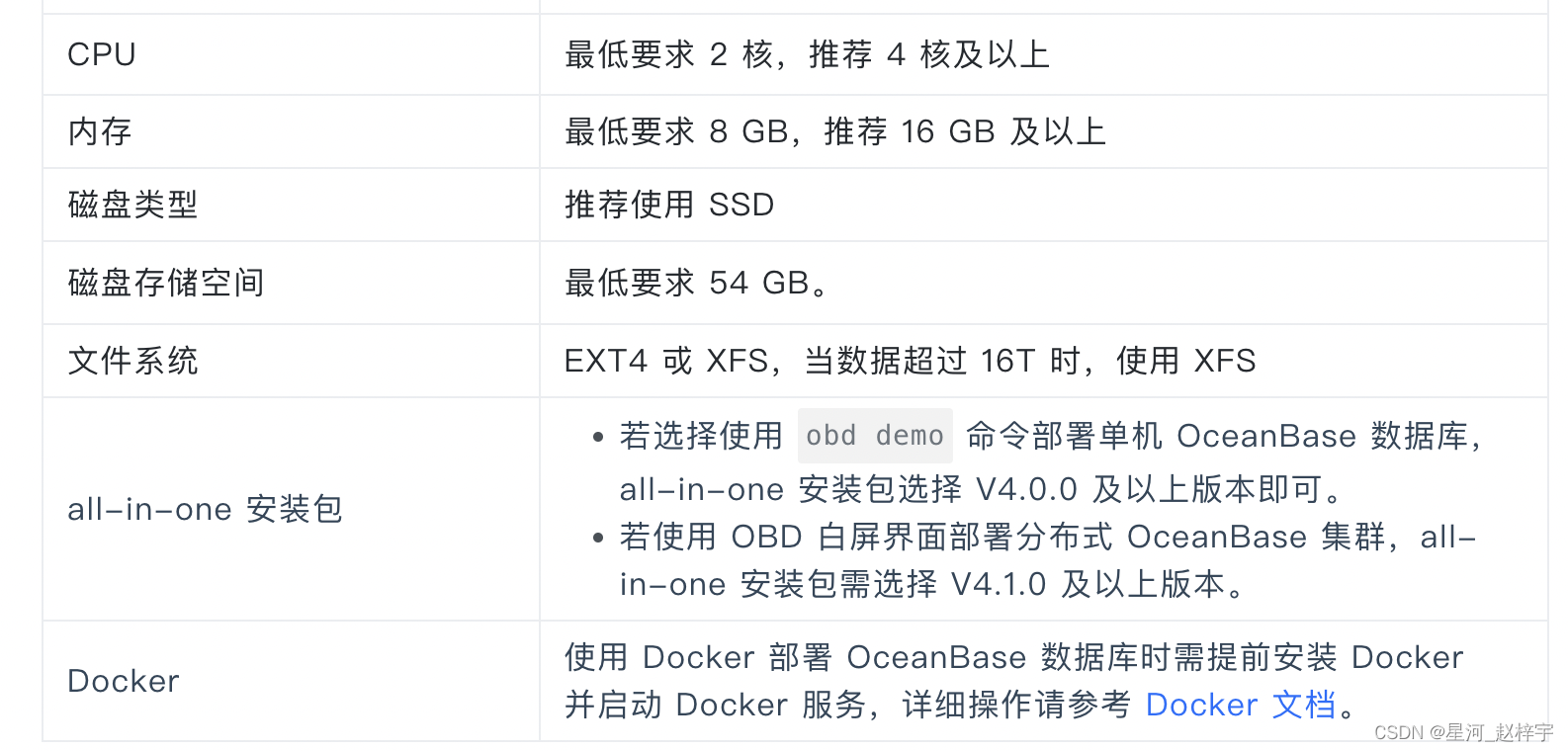
方案一:部署 OceanBase 演示环境
当您仅拥有一台可用机器时,您可参考本节内容使用 obd demo 命令快速部署单机 OceanBase 数据库。
步骤一:下载并安装 all-in-one 安装包
-
若您的机器可以连接网络,可执行如下命令在线下载并安装 all-in-one 安装包
- bash -c "$(curl -s https://obbusiness-private.oss-cn-shanghai.aliyuncs.com/download-center/opensource/oceanbase-all-in-one/installer.sh)"
- source ~/.oceanbase-all-in-one/bin/env.sh
-
若您的机器无法连接网络,可从 OceanBase 软件下载中心 下载最新的 all-in-one package 安装包,将其上传到机器任一目录下,在该目录下执行如下命令解压安装包并安装
- tar -xzf oceanbase-all-in-one-*.tar.gz
- cd oceanbase-all-in-one/bin/
- ./install.sh
- source ~/.oceanbase-all-in-one/bin/env.sh
步骤二:单机部署 OceanBase 数据库
-
执行以下命令,快速部署 OceanBase 数据库。
obd demoobd demo 命令默认在当前家目录下以最小规格部署并启动 OceanBase 数据库及相关组件(包括 ODP、OBAgent、Grafana 和 Prometheus),固定部署名为 demo。如需更多定制化的部署形式,参见 快速部署命令。
您也可以使用 OBD 命令管理该 OceanBase 数据库,详细命令介绍请参考 集群命令组。
说明当安装 grafana 或 prometheus 时,会输出 grafana 或 prometheus 的访问地址。在阿里云或其他云环境下,可能出现因无法获取公网 IP 而输出内网地址的情况,此 IP 非公网地址,您需要使用正确的地址。
-
使用 OBClient 客户端连接到 OceanBase 数据库。
- # 通过 2881 端口直连数据库
- obclient -h127.0.0.1 -P2881 -uroot@sys -Doceanbase -A
- # 通过 ODP 代理访问数据库
- obclient -h127.0.0.1 -P2883 -uroot@sys -Doceanbase -A --proxy-mode
方案二:部署 OceanBase 集群环境
当您拥有多台可用机器时,可参考本节内容使用 obd web 命令启动白屏,在白屏界面部署分布式 OceanBase 集群。
说明
本节仅介绍简单的操作,帮助您快速部署一个分布式 OceanBase 集群。更多配置介绍可参考 OBD 文档中 通过白屏部署 OceanBase 集群 一文。
步骤一:下载并安装 all-in-one 安装包
-
若您的机器可以连接网络,可执行如下命令在线下载并安装 all-in-one 安装包
- bash -c "$(curl -s https://obbusiness-private.oss-cn-shanghai.aliyuncs.com/download-center/opensource/oceanbase-all-in-one/installer.sh)"
- source ~/.oceanbase-all-in-one/bin/env.sh
-
若您的机器无法连接网络,可从 OceanBase 软件下载中心 下载最新的 all-in-one package 安装包,将其上传到机器任一目录下,在该目录下执行如下命令解压安装包并安装
- tar -xzf oceanbase-all-in-one-*.tar.gz
- cd oceanbase-all-in-one/bin/
- ./install.sh
- source ~/.oceanbase-all-in-one/bin/env.sh
步骤二:使用白屏部署 OceanBase 数据库
-
执行
obd web命令启动白屏界面,根据输出地址登录白屏界面并单击 开启体验之旅 开始部署。- [admin@test001 ~]$ obd web
- # 输出:
- start OBD WEB in 0.0.0.0:8680
- please open http://172.xxx.xxx.233:8680
-
白屏界面默认使用 8680 端口,您可使用
obd web -p <PORT>命令指定端口。 -
在阿里云或其他云环境下,可能出现因无法获取公网 IP而输出内网地址的情况,此 IP 非公网地址,您需要使用正确的地址访问白屏界面。
-
在 部署配置 界面修改 集群名称 和 部署类型,也可不做修改,使用默认配置。单击 下一步 进入 节点配置 页面。
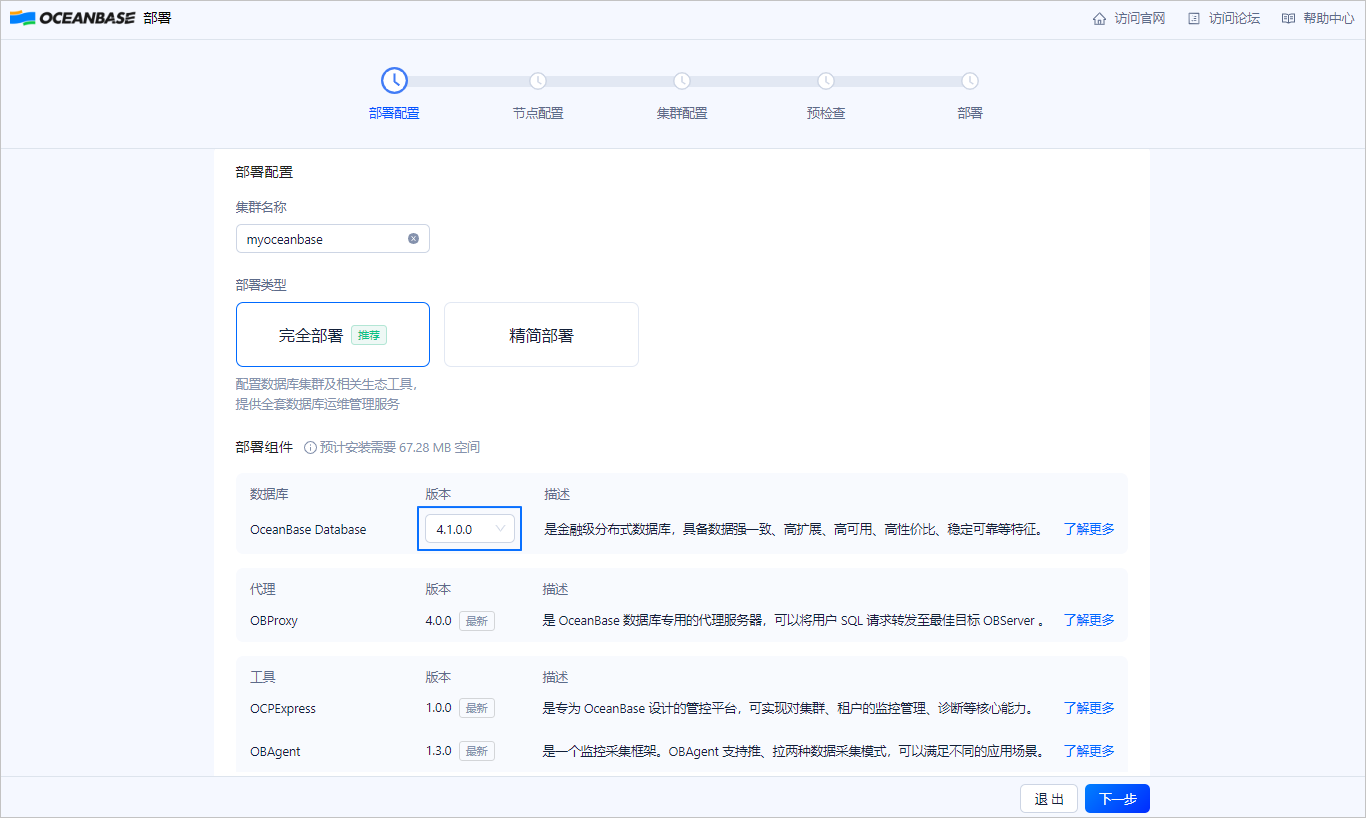
-
在 节点配置 页面输入机器 IP 和用户密码,单击 下一步 进入 集群配置 页面。

-
在 集群配置 页面配置集群的部署模式、密码、目录、端口以及更多配置,您也可不做修改,使用默认配置。单击 下一步 进入 预检查 页面。
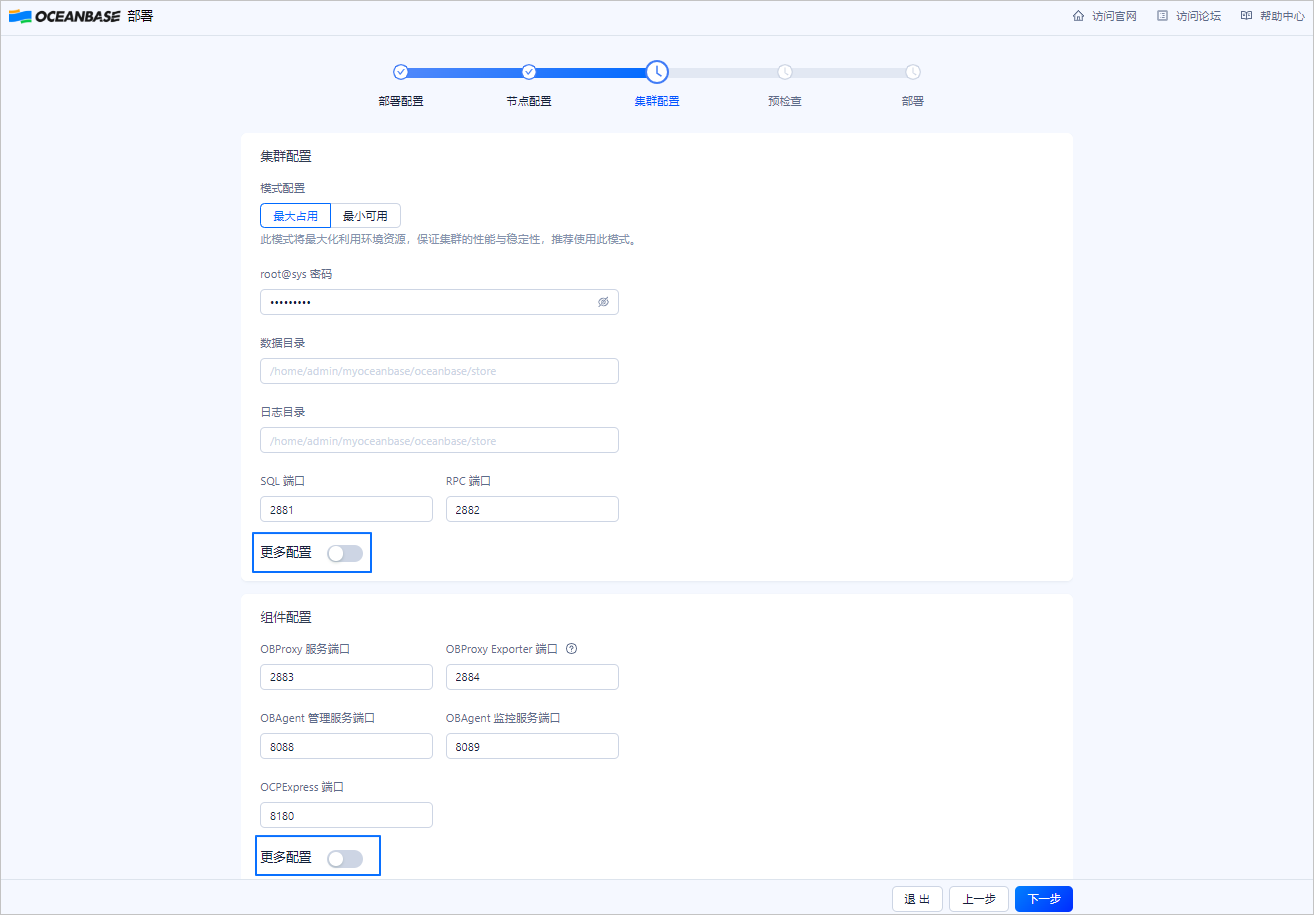
-
在 预检查 页面查看配置信息,无误后单击 预检查 进行检查。若预检查报错,您可根据页面建议选择 自动修复 或者单击 了解更多方案 跳转至错误码文档,参考文档自行修改。所有报错修改后,可单击 重新检查 再次进行预检查。
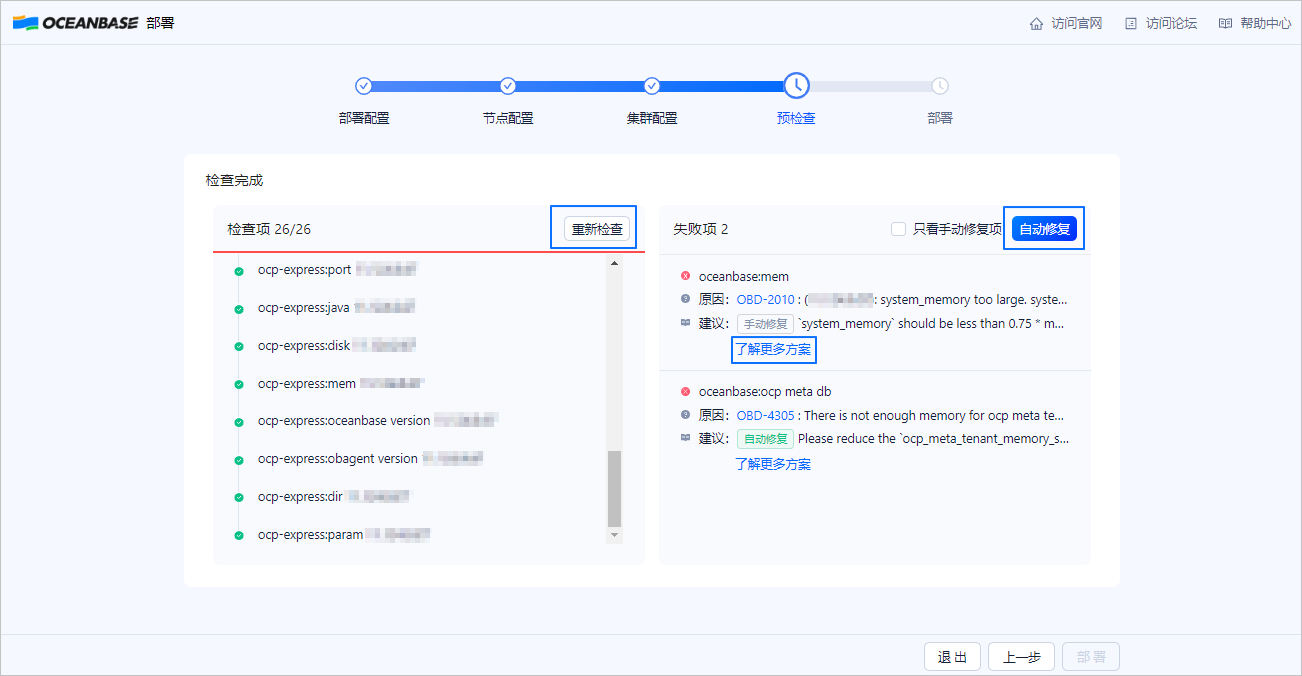
-
预检查通过后,单击 部署 开始 OceanBase 集群的部署。部署成功会输出各个组件的连接方式,您可复制进行访问。

-
单击 完成,结束部署流程。
-
使用 OBClient 客户端连接到 OceanBase 数据库,或登录 OCP Express 白屏界面管理集群。
- # 通过 2881 端口直连数据库,以直连 10.10.10.1 节点为例
- obclient -h10.10.10.1 -P2881 -uroot@sys -Doceanbase -A
- # 通过 ODP 代理访问数据库,以 ODP 所在节点为 10.10.10.1 为例
- obclient -h10.10.10.1 -P2883 -uroot@sys -Doceanbase -A --proxy-mode
方案三:部署 OceanBase 容器环境
您可参考本节内容在 Docker 容器里启动 OceanBase 数据库,帮助您快速了解 OceanBase 数据库。
(可选)步骤一:拉取 OceanBase 数据库相关镜像
运行如下命令,拉取 OceanBase 数据库所需镜像。
-
搜索 OceanBase 数据库相关镜像
docker search oceanbase -
拉取 OceanBase 数据库最新镜像
说明docker pull oceanbase/oceanbase-ce上述命令默认拉取最新版本,可根据实际需求在 Docker 镜像 中选择版本。
步骤二:启动 OceanBase 数据库实例
运行如下命令,启动 OceanBase 数据库实例。
-
根据当前容器部署最大规格实例
docker run -p 2881:2881 --name obstandalone -e MINI_MODE=0 -d oceanbase/oceanbase-ce -
部署 mini 的独立实例
docker run -p 2881:2881 --name obstandalone -e MINI_MODE=1 -d oceanbase/oceanbase-ce
启动预计需要 2~5 分钟。执行以下命令,如果返回 boot success!,则表示启动成功。
- $ docker logs obstandalone | tail -1
- boot success!
步骤三:连接 OceanBase 数据库实例
oceanbase-ce 镜像安装了 OceanBase 数据库客户端 OBClient,并提供了默认连接脚本 ob-mysql。
- docker exec -it obstandalone ob-mysql sys # 使用 root 用户登录集群的 sys 租户
- docker exec -it obstandalone ob-mysql root # 使用 root 用户登录集群的 test 租户
- docker exec -it obstandalone ob-mysql test # 使用 test 用户登录集群的 test 租户
您也可以运行以下命令,使用您本机的 OBClient 或者 MySQL 客户端连接实例。
obclient -uroot@sys -h127.1 -P2881连接成功后,终端将显示如下内容:
- $ docker exec -it obstandalone ob-mysql sys
-
- login as root@sys
- Command is: obclient -h127.1 -uroot@sys -A -Doceanbase -P2881
- Welcome to the OceanBase. Commands end with ; or \g.
- Your OceanBase connection id is 3221487638
- Server version: OceanBase_CE 4.1.0.0 (r100000192023032010-0265dfc6d00ff4f0ff4ad2710504a18962abaef6) (Built Mar 20 2023 10:12:57)
-
- Copyright (c) 2000, 2018, OceanBase and/or its affiliates. All rights reserved.
-
- Type 'help;' or '\h' for help. Type '\c' to clear the current input statement.
-
- obclient [oceanbase]>


